Kā novērst kļūdu "Internets var nebūt pieejams" Android tālrunī
Problēmu Novēršanas Ceļvedis / / August 05, 2021
Mēs visi savā Android ierīcē esam saskārušies ar lēna interneta savienojuma problēmu, un vissliktākais scenārijs ir tāds, ka tiek parādīta kļūda “Internets var nebūt pieejams”. Tas ir viens no visbiežāk sastopamajiem jautājumiem, ar kuriem android lietotāji saskārās kļūdas dēļ tīkla konfigurācijās. Ierīce, kuru izmantojat, lai izveidotu savienojumu ar internetu, taču, iespējams, tā nesaņem internetu nepareiza DNS iestatījuma dēļ.
Satura rādītājs
- 1 Ātra problēmu novēršana.
- 2 Kļūdas “Internets var nebūt pieejams” iemesls operētājsistēmā Android.
- 3 1. risinājums: DHCP režīma maiņa
- 4 2. risinājums: pārbaudiet, vai ir pieejams Android atjauninājums
- 5 3. risinājums: notīriet kešatmiņu
- 6 4. risinājums: drošais režīms
- 7 5. risinājums: atiestatiet tīkla iestatījumus
Ātra problēmu novēršana.
-
Pārbaudiet laika un datuma iestatījumus
Konfigurētie laika un datuma iestatījumi var radīt problēmas. Pārbaudiet, vai tā ir iestatīta uz jūsu pašreizējo reģionu un atbilstoši iestatiet to. -
Restartējiet Android ierīci
Kādu laiku nezināmu iemeslu dēļ ierīce nedarbojas pareizi, tāpēc varat nekavējoties restartēt mobilo tālruni vai restartēt Wi-Fi maršrutētāju. -
Pārslēdzieties starp mobilajiem datiem un Wi-Fi tīklu
Velciet uz leju, lai atvērtu paziņojumu paneli, un ieslēdziet mobilos datus, pārbaudiet ātrumu, lai noskaidrotu atšķirības, un pēc tam atkal pārslēdzieties uz Wi-Fi. -
Aizmirstiet tīklu
Android ierīcē atveriet iestatījumu un noklikšķiniet uz “Wi-Fi”. Vietās, kur parādās jūsu Wi-Fi savienojums, atveriet tā iestatījumus un aizmirstiet vai atvienojiet Wi-Fi savienojumu no citas ierīces jo tas varētu padarīt iespējamu, ka jūsu maršrutētājam ir noteikti ierobežojumi ierīču skaitam, ar kuriem tā var izveidot savienojumu to. -
Atiestatiet Wi-Fi maršrutētāju.
Restartējiet “Wi-Fi modemu vai maršrutētāju”, izmantojot pogu “Atiestatīt”. Pagaidiet pāris minūtes un pēc tam savienojiet ierīci ar Wi-Fi savienojumu.
Nemaz nerunājot, jo šai savienojuma problēmai nav īpaša iemesla. Tāpēc mēs varam dalīties ar dažiem iespējamiem risinājumiem, cerot novērst problēmu.
Kļūdas “Internets var nebūt pieejams” iemesls operētājsistēmā Android.

-
DHCP savienojums
Android ierīce automātiski mainās, lai noteiktu konkrētus iestatījumus un izveidotu savienojumu ar internetu. Tas var būt iemesls, kāpēc tiek parādīta kļūda. -
DNS iestatījums
Bija pieejami dažādi DNS serveri, kurus varat izmantot, lai izveidotu savienojumu ar jebkuru vietni. Turklāt, ja vietne bloķē visus DNS iestatījumus, jūsu ierīce aicina
Iespējams, ka internets nav pieejams. -
Android atjauninājums
Dažreiz lietotāji atjaunina savu ierīci uz jaunāko versiju, un tā ir jāinstalē, pirms tiek atkal izveidots Wi-Fi savienojums. -
Lietojumprogrammas saskarne
Iespējams, ka citas lietojumprogrammas rada konfliktu ar Wi-Fi funkcionalitāti, kuru dēļ rodas šī kļūda. -
Nepareiza konfigurācija
Savienojot ierīci ar Wi-Fi maršrutētāju, tas piešķir jums noteiktu IP adresi un precīzu DNS iestatījumu. Tā kā līdz noklusējuma konfigurācija lai palaistu Wi-Fi savienojumu režīmā “DHCP”, kas liek domāt, ka IP adrese. Tas nepaliek nemainīgs. Tā vietā tas turpina mainīties. Ja IP adrese vēlāk mainās, konfigurācija kļūst nederīga, jo maršrutētājs neļauj savienot ierīci ar Wi-Fi.
1. risinājums: DHCP režīma maiņa
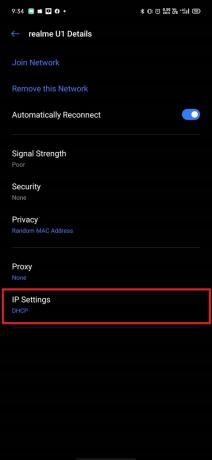
Mums ir manuāli jāmaina nepareiza Wi-Fi iestatījuma noteikšana un pēc tam jāpārbauda, vai tas novērš problēmu.
- Velciet lejup, lai atvērtu “Paziņojumu panelis ” ierīcē un Atveriet iestatījumu.
(Vai arī varat atvērt “Iestatīšana” lietotni savā Android ierīcē. - Atlasiet “Bezvadu un tīkla ”, pēc tam noklikšķiniet uz "Bezvadu internets."
- Nospiediet un turiet Wi-Fi savienojumu.
(Atlasiet Wi-Fi savienojumu, kuru vēlaties izveidot, bet neizdevās.) - Pieskarieties “Modificēt tīklu ” pogu un izvēlieties pogu “Rādīt avansa iespēju”.
- Klikšķiniet uz "IP iestatījumi ”, tad atlasiet “Statisks ” opcija.
- Ritiniet uz leju, lai atrastuDNS 1 ” opcija.
- Rediģēt “DNS 1 ” adrese un tips “8.8.8.8”, tad noklikšķiniet uz “DNS 2 ” opcija.
- Rediģēt “DNS 2 ” adrese un tips “8.8.4.4”, pēc tam saglabājiet veikto Wi-Fi konfigurāciju.
- Izejiet un mēģiniet vēlreiz izveidot savienojumu ar Wi-Fi.
2. risinājums: pārbaudiet, vai ir pieejams Android atjauninājums

Jūsu Android ierīce var saņemt Android atjauninājumu, kas var novērst interneta savienojumu.
- Velciet uz leju, lai atvērtu “Paziņojumu panelis” un noklikšķiniet uz “Iestatīšana”.
(vai arī savā ierīcē varat atvērt lietotni “Iestatīšana”.) - Ritiniet uz leju, noklikšķiniet uz “Sistēma” opciju un atlasiet pogu “Programmatūras atjaunināšana.
(Pārbaudiet, vai ierīcei ir pieejams Android atjauninājums.) - Ja jūsu ierīce saņem atjauninājumu, tad “Lejupielādējiet un instalējiet. ”
- Gaidiet lejupielādi un instalēšanu ierīcē.
- Pēc tam vēlreiz pārbaudiet, vai jūsu internets darbojas tagad vai vai tas darbojas atbilstoši.
3. risinājums: notīriet kešatmiņu
Ierīces krātuves kešatmiņa, lai ātrāk atvērtu lietotni, nepieslēdzot jums serveri.
- Spiediens un turēšana, "Ieslēgšanas poga" pogu un noklikšķiniet uz "Izslēgt" ierīce.
- Nospiediet un turiet, “Jauda” poga un "Skaļums uz leju" lai ieslēgtu ierīci.
(Ieslēgšanās un logotipa parādīšanas gaidīšana prasa zināmu laiku.) - Izmantojiet “Skaļums” pogu, lai pārvietotos uz leju, un izvēlieties opciju “Noslaucīt kešatmiņas nodalījumu”.
(Izmantojiet pogu “Barošana”, lai atlasītu opciju, un pēc tam pagaidiet, līdz kešatmiņa tiks noņemta no jūsu ierīces.) - Tagad izvēlietiesPārstartēt ” un pagaidiet, līdz ierīce pabeidz “Pārstartējiet. ”
Piezīme: Jūs nezaudēsiet datus, vai arī tas netiks nodarīts kaitējums jūsu ierīces lietojumprogrammām.
4. risinājums: drošais režīms
Iespējams, ka fona lietojumprogrammas vai pakalpojumi kavēja ierīces piekļuvi internetam.
- Spiediet un turiet, "Ieslēgšanas poga" pogu un noklikšķiniet uz “Izslēgt" ierīce.
- Nospiediet un turiet, "Spēks ” poga un "Skaļums uz leju" lai ieslēgtu ierīci.
(Ieslēgšanās un logotipa parādīšanas gaidīšana prasa zināmu laiku.) - Izmantojiet pogu “Skaļums”, lai pārvietotos uz leju, un izvēlieties “Drošais režīms" opcija.
(tā palaida ierīci drošajā režīmā, restartējot,) - Šeit varat pārbaudīt Wi-Fi savienojamību.
(Ja Wi-Fi darbojas pareizi, dažās lietojumprogrammās, iespējams, ir kļūda. Kur jums jāpārbauda lietotnes pa vienam, lai noskaidrotu kļūdas.)
5. risinājums: atiestatiet tīkla iestatījumus
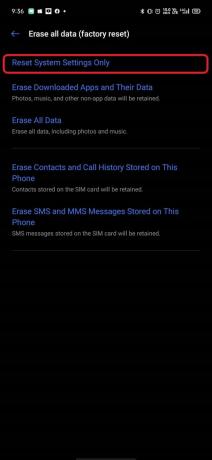
Varat restartēt tīkla iestatījumus, lai tos izmantotu pēc noklusējuma iestatījumiem.
- Velciet uz leju, lai atvērtu “Paziņojumu panelis ” un noklikšķiniet uz “Iestatīšana ”.
(vai arī savā ierīcē varat atvērt lietotni “Iestatīšana”.) - Ritiniet uz leju un virzieties uz “Vispārējā vadība ” iespējas.
- Tagad jums ir jānoklikšķina uz “Atiestatīt iestatījumus”.
(Tas atiestatīja visus iestatījumus uz noklusējumu.) - Ierakstiet ierīci PIN drošības numurs.
(Lai rīkotos, nepieciešamas dažas minūtes.) - Pēc noklikšķināšanas uz “Atiestatīt iestatījumus” saņemat apstiprinājuma ziņojumu, kurā teikts, ka process ir veiksmīgi pabeigts.
Mēs iesakām atjaunināt savas lietotnes no Google Play veikala un noņemt tās lietotnes, kuras neesat lejupielādējis no Google Play veikala. Turklāt, ja jūsu ierīcei ir drošības rīks, varat palaist, lai notīrītu atstātos nevēlamos failus.
Cerams, ka pieņemam, ka šīs darbības palīdzēs novērst kļūdu. Mēs vēlētos uzzināt jūsu domas un, ja kādi jautājumi mums paziņo komentāru sadaļā zemāk.
Romeshwar ir tehniskais žurnālists, kuru mīl Lakhs. Paldies par daudziem rakstiem par cienīto vietni no 2019. gada 4. aprīļa. Neobjektīvs viedoklis, Pamācības, kvalitatīva satura un informatīva sniegšana. Rēkt līdz apmierinātam, jūs esat tehnoloģiju izsalkums.



